- FTPサーバーへの接続方法を教えてください。
- 本ページでは、WebDrive NextGen で FTPサーバーに接続する方法を手順形式でご案内します。
【操作手順】
- デスクトップ上のショートカット
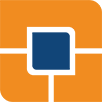 をクリックして WebDrive を起動します。
をクリックして WebDrive を起動します。 - メニュー(ホーム画面上)の
 をクリックして接続先を追加します。
をクリックして接続先を追加します。 - FTP をクリックします。
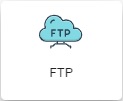
- 接続先のサイト情報を入力して [保存] をクリックします。
FTP/S をご利用の場合は、引き続き以下の設定を実施します。
【操作手順】
- ホーム画面の一覧から作成した FTPサーバーの
 をクリックします。
をクリックします。 - 開いた接続設定画面を下にスクロールして、「FTP 設定」を開いて「セキュリティモード」 の「なし」をクリックしてモードを選択します。
ポート番号を指定する場合、「カスタムサーバーポートを使用する」 にチェックを入れてポート番号を入力します。
- 「証明書の設定」 をクリックして「サーバー証明書を自動的に受け入れる」にチェックを入れます。

- 必要に応じて、「クライアント証明書を有効にする」 にチェックを入れて、証明書ファイルを設定し、証明書パスワードを入力します。
- TLSのバージョンを変更される場合は、SSL/TLS について の手順3 以降を実施します。
 をクリックしてホーム画面に戻ります。
をクリックしてホーム画面に戻ります。
- 標準ポート番号(21/明示的、990/暗黙的)の場合、ポート番号の設定は不要です。
- ポート番号はサーバーが使用している番号をご入力ください。
